- Tác giả Abigail Brown [email protected].
- Public 2023-12-17 07:05.
- Sửa đổi lần cuối 2025-01-24 12:29.
Raspberry Pi 400
Raspberry Pi 400 là một chiếc PC nhỏ nhắn tốc độ bên trong bàn phím có thể làm hầu hết mọi thứ bạn muốn, nhưng thiết kế bàn phím mới đang hạn chế ở một số khu vực.
Raspberry Pi 400
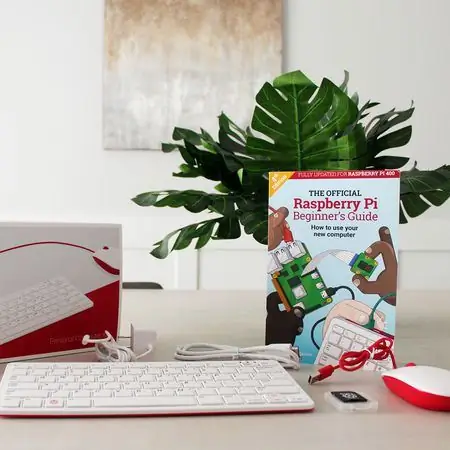
Chúng tôi đã mua Raspberry Pi 400 Kit để người đánh giá của chúng tôi có thể đưa nó vào thử nghiệm. Hãy tiếp tục đọc để có đánh giá đầy đủ về sản phẩm.
Máy tính mini tốt nhất chiếm ít diện tích bàn hơn, nhưng chúng vẫn cung cấp đủ sức mạnh và hiệu suất để phục vụ nhu cầu của bạn. Máy tính Raspberry Pi thường không được biết đến với sức mạnh xử lý của chúng, nhưng chúng được coi là một cách hợp lý để tạo ra một máy tính cá nhân, hệ thống tự động hóa gia đình, trình phát đa phương tiện hoặc hệ thống chơi game chỉ với một chút nghiên cứu và hiểu biết về cách Pi chức năng hệ thống.
Phiên bản gần đây nhất của Raspberry Pi, Raspberry Pi 400, có khả năng xử lý tốt hơn và máy tính Pi được tích hợp ngay vào bàn phím. Điều này cho phép một máy tính cá nhân nhỏ gọn hơn nữa và bộ Pi 400 thậm chí còn bao gồm thẻ nhớ microSD với hệ điều hành được cài đặt sẵn. Để xem Pi mới này so với các mẫu thế hệ trước và các PC mini khác như thế nào, tôi đã thử nghiệm nó trong một tuần. Đây là bài đánh giá đầy đủ của tôi về Raspberry Pi 400.
Thiết kế: Một chiếc PC bên trong bàn phím
Các phiên bản trước của Raspberry Pi không thể tiếp cận chính xác với người dùng PC thông thường, những người dành phần lớn thời gian để lướt web. Các mẫu Raspberry Pi cũ hơn trông giống như một bo mạch chủ mini với các cổng và các thành phần khác đi kèm. Raspberry Pi 400 hoàn toàn khác, vì bo mạch được đặt bên trong bàn phím để dễ dàng thiết lập và sử dụng hơn. Nó gợi nhớ đến những bàn phím PC tất cả trong một từ những năm 80.

Pi 400 chỉ bao gồm PC bàn phím, nhưng nếu bạn đi cùng bộ Pi 400, nó bao gồm chuột USB, bộ nguồn, cáp mini HDMI to HDMI, hướng dẫn cách sử dụng Pi, và quan trọng nhất là thẻ nhớ microSD được cài đặt sẵn Hệ điều hành Raspberry Pi (trước đây là Rasbian). Bộ này cũng cung cấp một bộ điều hợp thẻ SD có kích thước đầy đủ để chuyển và tải phần mềm từ máy tính chính của bạn. Thiết kế PC trong một bàn phím làm cho Pi 400 Kit không giống như một chiếc máy tính mà bạn phải xây dựng, và giống như một chiếc PC mà bạn có thể bắt đầu sử dụng ngay khi rời khỏi hộp. Điều đó cũng có nghĩa là Pi có thể cạnh tranh với các máy tính mini đắt tiền hơn.
Bàn phím Pi nhỏ nhưng vẫn có thể sử dụng được. Nó có kích thước bằng một bàn phím Bluetooth điển hình mà bạn muốn mua cho máy tính bảng vì nó có chiều rộng khoảng 11 inch và chiều sâu chỉ dưới 5 inch. Thiết kế màu đỏ và trắng không thực sự phù hợp với hầu hết các màn hình, nhưng nó trông vẫn bóng bẩy. Và, con chuột đi kèm rất phù hợp với bàn phím, với cùng một tông màu.
Ở mặt sau của Pi 400, bạn sẽ tìm thấy một khe cắm cho thẻ nhớ microSD cũng như tất cả các cổng. Nó có hai khe cắm micro HDMI, ba khe cắm USB (hai 3.0 và một 2.0), một đầu cắm GPIO 40 chân nằm ngang và cổng cho nguồn điện. Nút nguồn nằm trên bàn phím, nhấn F10 để bật nguồn Pi và nhấn Fn + F10 để tắt nguồn.
Quy trình thiết lập: Dễ dàng hơn so với các mẫu Pi trước đó
Raspberry Pi 400 vẫn … tốt, một Raspberry Pi. Nó không phải là một chiếc PC truyền thống theo nghĩa là nó không có đầy đủ các tính năng như một máy tính xách tay thông thường, máy tính để bàn hoặc thậm chí là máy tính mini. Pi chỉ là một chiếc máy tính - nó thậm chí không có hệ điều hành trừ khi bạn thêm một hệ điều hành (may mắn thay, Pi này bao gồm cả hệ điều hành đi kèm bộ). Ngay cả khi bạn thêm hệ điều hành, Pi vẫn có giao diện tương đối đơn giản. Toàn bộ mục đích của Raspberry Pi là trở thành bất cứ thứ gì bạn muốn nó trở thành một máy tính cá nhân, một bộ điều khiển nhà thông minh, một hệ thống chơi game hoặc bất cứ thứ gì khác mà bạn có thể nghĩ ra.
Bàn phím giúp thiết lập dễ dàng hơn, cũng như các phụ kiện bổ sung trong bộ. Tôi chỉ cần đặt thẻ nhớ microSD vào khe cắm của bàn phím, kết nối chuột và nguồn điện, kết nối bàn phím với màn hình và bật nguồn Pi. Sau một số cập nhật, tôi đã thiết lập và chạy.
Toàn bộ mục đích của Raspberry Pi là trở thành bất cứ thứ gì bạn muốn.
Dự án: Bàn phím giúp ích ở một số mặt, cản trở ở những người khác
Một điều tuyệt vời về Raspberry Pi là có một cộng đồng người dùng giúp bạn đưa ra các ý tưởng dự án, chia sẻ các lệnh đầu cuối và trợ giúp khắc phục sự cố. Máy tính Pi rất tuyệt vời đối với các nhà sản xuất, nhưng khi tôi thực sự bắt đầu thử nghiệm với Pi 400, tôi nhận ra rằng bàn phím có lợi ở một số lĩnh vực, nhưng nó lại hạn chế ở những lĩnh vực khác.
Bạn có thể tạo hệ thống phát trực tuyến hoặc Hệ thống chơi game RetroPie khá dễ dàng với Pi 400 và thậm chí bạn không cần phải gắn bàn phím khi cần thêm nội dung hoặc cập nhật. Tuy nhiên, yếu tố hình thức bàn phím ngăn bạn đặt Pi bên trong hộp đựng kiểu Nintendo mini giống như bạn có thể làm với Pi 3.
Sẽ rất khó để làm bất cứ điều gì ngoài trời với bàn phím và sẽ rất khó để sử dụng Pi làm camera an ninh khi nó ở bên trong bàn phím. Bạn có thể loại bỏ Pi khỏi bàn phím nếu bạn thực sự muốn, nhưng điều đó sẽ đánh bại mục đích sử dụng mô hình 400. Thay vì tháo bo mạch, bạn có thể chọn Pi 4, mặc dù nó có xung nhịp CPU thấp hơn (1,5 Ghz).

Màn hình: Cổng HDMI mini kép
Pi 400 có hai khe cắm HDMI mini, vì vậy bạn có thể kết nối hai màn hình nếu muốn. Nó cũng có thể hiển thị ở 4K, điều này thật ấn tượng đối với một chiếc PC mini dưới 100 đô la.
Raspberry Pi 400 không có cổng DSI để kết nối màn hình cảm ứng điện dung, nhưng bạn có thể kết nối với bất kỳ màn hình HDMI tương thích nào miễn là bạn sử dụng cáp micro HDMI sang HDMI.
Hiệu suất: Không tồi cho kích thước
Pi 400 là chiếc Pi nhanh nhất từ trước đến nay, với bộ vi xử lý lõi tứ 1,8 GHz (so với 1,5 GHz trên mẫu Pi 4 trước đó). Nó không có cảm giác chậm khi khởi động, cũng như không bị lag khi di chuyển giữa các ứng dụng khác nhau.
Vì đây là Pi nên việc chạy các điểm chuẩn hơi khó khăn vì hệ điều hành này nhỏ và mã nguồn mở, vì vậy nó không sẵn sàng để chạy các công cụ đo điểm chuẩn theo ý muốn. Tôi đã có thể cài đặt Phoronix Test Suite và chạy một số bài kiểm tra điểm chuẩn, bao gồm C-Ray 1.1 và một số bài kiểm tra khác. Trên C-Ray, nó kiếm được số điểm vừa phải là 561,26. Khi không hoạt động, Pi chạy ở nhiệt độ khoảng 34 độ C. Nó có kiến trúc tản nhiệt tốt, với một bộ tản nhiệt bên trong bàn phím để giữ cho hệ thống luôn mát mẻ.
Thiết kế PC trong một bàn phím làm cho Pi 400 Kit không giống một chiếc máy tính mà bạn phải xây dựng, và giống như một chiếc PC mà bạn có thể bắt đầu sử dụng ngay khi rời khỏi hộp.
Trò chơi: Minecraft Pi, RetroPie, v.v
Bộ Raspberry Pi 400 với thẻ HĐH Raspberry Pi đi kèm có một số trò chơi được tải trước, như Soccer, Boing, Bunner và Minecraft Pi. Minecraft Pi cho phép bạn xây dựng phong cách Minecraft, đồng thời tìm hiểu về ngôn ngữ lập trình.
Bạn có thể biến Raspberry Pi 400 của mình thành một hệ thống chơi game RetroPie, nơi bạn có thể chơi các trò chơi cổ điển từ Nintendo, Nintendo 64, Sega, Atari, v.v. Tôi đã tạo một RetroPie bằng Raspberry Pi 3 vài năm trước và tôi phải kết nối bàn phím để biết bất kỳ bản cập nhật hoặc thay đổi nào. Yếu tố hình thức bàn phím mới giúp mọi thứ dễ dàng hơn một chút với Pi 400.
Năng suất: LibreOffice và các phụ kiện hữu ích
Bộ Kit với Hệ điều hành Raspberry Pi đi kèm có các ứng dụng LibreOffice được tải sẵn. Bạn nhận được LibreOffice Base, Calc, Draw, Impress, Math và Writer. Điều này rất hữu ích cho việc làm bài tập, làm việc, theo dõi các dòng lệnh của bạn, xử lý văn bản cơ bản hoặc để tạo bảng tính.
Tab phụ kiện bao gồm trình xem PDF và máy tính, cũng như trình soạn thảo văn bản và máy photocopy thẻ SD. Bạn cũng có một trình duyệt web cơ bản-nhiều công cụ để giúp bạn bắt đầu.
Âm thanh: Kết nối Bluetooth
Bạn sẽ không tìm thấy loa tích hợp, nhưng Pi 400 sẽ phát âm thanh trên loa của màn hình khi bạn sử dụng cáp HDMI to mini HDMI đi kèm trong bộ sản phẩm. Nó cũng có Bluetooth để kết nối một cặp tai nghe không dây. Tôi không gặp vấn đề gì khi kết nối một vài loại tai nghe Bluetooth khác nhau với Pi. Không có giắc cắm đầu ra âm thanh, nhưng bạn có thể kết nối loa USB tương thích nếu bạn khởi chạy các lệnh USB thích hợp trong thiết bị đầu cuối.

Mạng: Ethernet hoặc Wi-Fi băng tần kép
Pi 400 có Wi-Fi băng tần kép, vì vậy bạn có thể kết nối nó với mạng 2,4 GHz hoặc 5 GHz. Nó cũng có Bluetooth, cũng như cổng Gigabit Ethernet để kết nối có dây.
Đây tại nhà tôi ở Tam giác Nghiên cứu ở Bắc Carolina, tốc độ Wi-Fi của tôi đạt tối đa 400Mbps. Tôi đã có thể có được tốc độ đáng nể trên PC mini này, với tải lên khoảng 100Mbps và tải xuống 30Mbps. Tôi đã không thử kết nối có dây cứng.
Máy ảnh: Không có cổng CSI, nhưng bạn có thể sử dụng webcam USB
Pi 400 không có cổng CSI (giao diện nối tiếp máy ảnh) để kết nối phụ kiện máy ảnh và điều này giới hạn các loại dự án bạn có thể tạo ở một mức độ nhất định.
Bạn có thể kết nối webcam USB như một giải pháp thay thế, nhưng điều này sẽ không cung cấp hệ số hình thức nhỏ như bạn có với các mẫu Pi trước đó. Ngoài ra, hãy nhớ khi sử dụng webcam USB, bạn phải vào thiết bị đầu cuối và nhập lệnh để cài đặt gói webcam. Sau đó, bạn có thể sử dụng các lệnh để chụp ảnh bằng webcam và bạn có thể điều chỉnh các lệnh của mình để chỉ định những thứ như định cỡ, đường viền và các điều kiện khác. Nó không liền mạch như một PC mini chạy Windows hoặc Chromebox thông thường, nơi bạn có thể chỉ cần cắm, chạy và bắt đầu trò chuyện video. Bạn phải nhập lệnh cho mọi việc bạn làm.
Máy tínhPi rất tuyệt vời đối với các nhà sản xuất, nhưng khi tôi thực sự bắt đầu thử nghiệm với Pi 400, tôi nhận ra rằng bàn phím có lợi trong một số lĩnh vực, nhưng nó lại hạn chế ở một số lĩnh vực khác.
Phần mềm: Học cách viết mã
Ngoài bộ ứng dụng văn phòng cơ bản, phần mềm xử lý ảnh và trò chơi, Pi 400 Kit đi kèm với một số ứng dụng mã hóa như Scratch, Scratch 2, Scratch 3, Blue Jay Java IDE, Green Foot Java IDE, Geany, Mathematica, Sense HAT Emulator, v.v.
Mặc dù Hệ điều hành Raspberry Pi là cơ bản, nhưng các ứng dụng đi kèm làm cho máy tính này trở thành một chiếc máy tính lý tưởng cho người mới bắt đầu muốn học các kỹ năng lập trình máy tính cơ bản. Giao diện bao gồm kết nối trực tiếp đến trang Pi, nơi bạn có thể tìm thấy nhiều ý tưởng dự án từ các mẫu in 3D đến các dự án chế tạo người máy.
Giá: Một giá trị tuyệt vời
Trừ khi bạn đã thành thạo trong việc sử dụng Pi, tôi sẽ không khuyên bạn nên sử dụng Pi 400 một mình. Tốt nhất là bạn nên đi cùng bộ dụng cụ. Bộ Pi 400 có giá khoảng 100 đô la và đó là một mức giá tuyệt vời khi xem xét mọi thứ bạn nhận được. Nó là một món quà tuyệt vời cho những người yêu thích công nghệ trẻ tuổi hoặc bất kỳ ai muốn tìm hiểu thêm về máy tính hoặc tự động hóa.
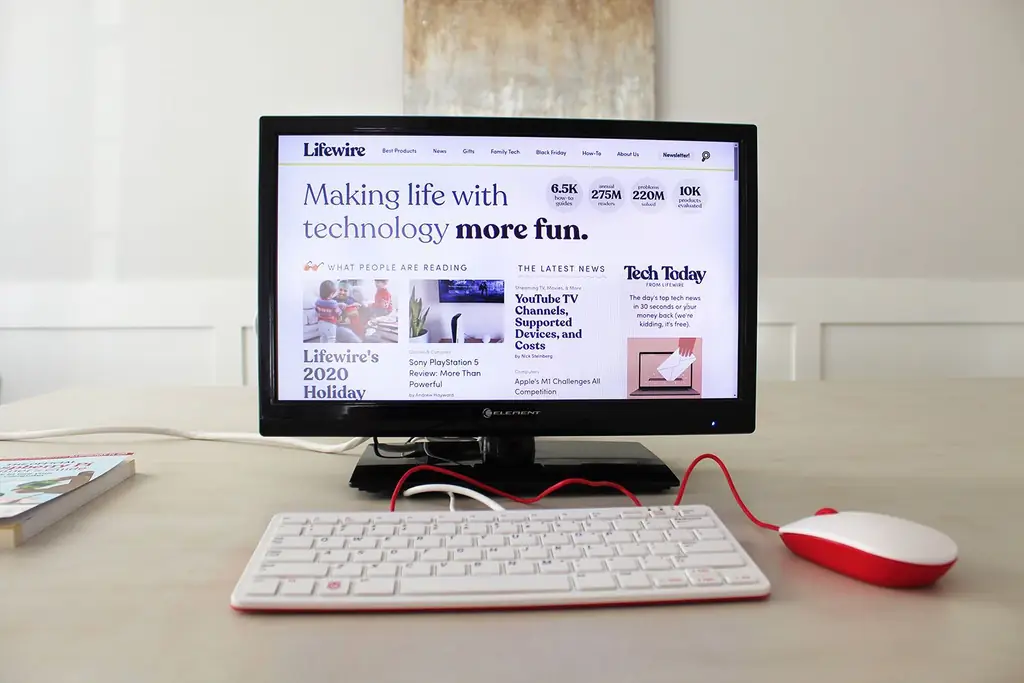
Raspberry Pi 400 Kit so với Arduino Student Kit
Arduino Student Kit đi kèm với Arduino Uno, là một bảng vi điều khiển dựa trên ATmega328P. Nó đi kèm với một loạt các phụ kiện cho tất cả các loại dự án điện tử, tự động hóa và mã hóa. Bộ Arduino giống các mô hình Pi cũ hơn ở chỗ nó rất nhỏ và được thiết kế để xây dựng các loại dự án khác nhau.
Pi 400 Kit cũng được thiết kế cho các dự án, nhưng thiết kế PC trong một bàn phím và phần mềm đi kèm khiến nó trở thành một lựa chọn tốt hơn như một máy tính cá nhân. Arduino Uno thậm chí còn đơn giản hơn Pi 400 với hệ điều hành Raspberry Pi được cài đặt, vì bộ Pi 400 bao gồm khá nhiều ứng dụng văn phòng và lập trình.
Thực tế, đa năng và giá cả phải chăng
Không giống như Raspberry Pis trước đây dành cho người dùng cao cấp hơn, Pi 400 kit được thiết kế cho tất cả mọi người. Cho dù bạn muốn học lập trình, tạo hệ thống chơi game, tạo hệ thống phát trực tuyến hay tham gia mô hình 3D, Pi 400 là một điểm khởi đầu tốt.
Thông số
- Tên sản phẩm 400
- Thương hiệu sản phẩm Raspberry Pi
- Giá $ 100.00
- Trọng lượng 1,5 lbs.
- Kích thước sản phẩm 5,1 x 2,4 x 1,6 inch.
- Màu N / A
- CPU Broadcom BCM2711 lõi tứ Cortex-A72 (ARM v8) 64-bit SoC @ 1.8GHz
- RAM 4GB LPDDR4-3200
- Cổng 2 × USB 3.0 và 1 × USB 2.0, đầu cắm GPIO 40 chân nằm ngang, cổng micro HDMI 2 × (hỗ trợ lên đến 4Kp60), khe cắm microSD, 5V DC qua đầu nối USB
- Khả năng kết nối Băng tần kép (2.4GHz và 5.0GHz) IEEE 802.11b / g / n / ac LAN không dây, Bluetooth 5.0, BLE, Gigabit Ethernet
- Phần mềm Hệ điều hành Raspberry Pi (trước đây là Raspbian)
- Raspberry Pi 400 bao gồm những gì, bộ nguồn, chuột, thẻ SD được cài đặt sẵn hệ điều hành, cáp micro HDMI sang HDMI, Hướng dẫn dành cho người mới bắt đầu của Raspberry Pi






